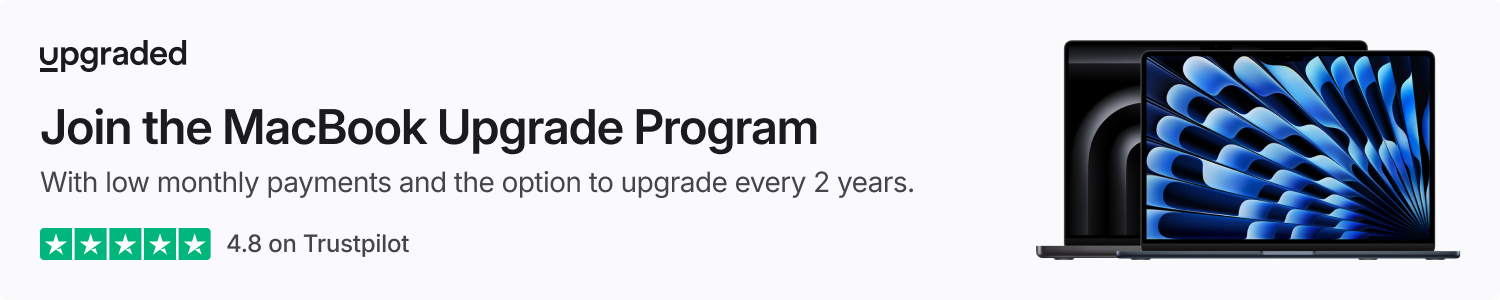Deseje o seu Apple Watch sempre mostraria o mostrador do relógio quando você olhasse para ele? Por padrão, o Apple Watch iniciará determinados aplicativos ou mostrará o Smart Stack com base na sua atividade. Se você preferir sempre ver o mostrador do relógio, há algumas coisas a serem ajustadas.
Atividades ao vivo
watchOS 10, o software executado no Apple Watch, apresenta suporte para atividades ao vivo. Como no iPhone, essas notificações especiais em estilo widget podem ser atualizadas em tempo real sem enviar alertas individuais para atualizações de resultados esportivos e cada etapa da entrega de comida.
Se você sempre deseja ver o mostrador do relógio ao olhar para o pulso, as atividades ao vivo podem atrapalhar. Felizmente, há uma opção para estes:
- Abra o aplicativo Configurações e toque em Geral
- Role até Auto-Launch e toque para abrir a seção
- Toque em Configurações de atividades ao vivo no topo da lista
Nesta seção, você pode ativar/desativar atividades ao vivo ou ativar/desativar o início automático de atividades ao vivo. Desativar o início automático de atividades ao vivo ainda permite que você visualize as atividades ao vivo ao deslizar para cima ou tocar duas vezes no gesto para abrir a visualização dos widgets, mas eles deixarão de assumir o controle do mostrador do relógio quando estiverem ativos.
Uma terceira configuração permite ativar/desativar a exibição de atividades ao vivo quando o pulso está abaixado e a tela do Apple Watch está esmaecida. Isso está ativado por padrão, mas você pode alterá-lo se tiver as Atividades ao vivo ativadas.
Separadamente, há uma opção na seção Configurações de atividades ao vivo para controlar como os aplicativos de mídia se comportam. Opcionalmente, você pode optar por desativar as atividades ao vivo para aplicativos de mídia e ainda iniciá-las automaticamente para outros aplicativos que suportam atividades ao vivo no Smart Stack.
Por padrão, o início automático de aplicativos de mídia está ativado. Se estiver ativado, você pode alterar o comportamento padrão atual de inicialização automática da visualização de widgets Smart Stack para abertura automática do aplicativo de mídia. Foi assim que os aplicativos de mídia se comportaram com inicialização automática nas versões anteriores do watchOS.
Mais aplicativos de inicialização automática
Por último, você pode optar por desativar as atividades ao vivo para determinados aplicativos enquanto inicia automaticamente as atividades ao vivo para outros aplicativos. Esse nível granular de controle está na parte inferior da seção Configurações de atividades ao vivo. Aqui você encontrará a capacidade de desativar, iniciar automaticamente o Smart Stack ou iniciar automaticamente o próprio aplicativo. Os aplicativos suportados incluem alarmes, bússola, atenção plena, reconhecimento de música, cronômetro, cronômetros, memorandos de voz, carteira e treino.
Há também uma seção em Ajustes> Geral> Inicialização automática para controlar como funciona a inicialização automática quando o Apple Watch está submerso. Por padrão, os modelos com o aplicativo Depth irão iniciá-lo automaticamente quando submersos. Em vez disso, você pode optar por manter o Apple Watch no mostrador do relógio. Embora as coisas possam mudar no futuro, compreender essas três categorias lhe dará controle total sobre sempre mostrar o mostrador do relógio ou iniciar automaticamente atividades ao vivo, aplicativos ou aplicativos de mergulho com snorkel/mergulho.